Анализът на данни, базирани на времето, може да ни помогне да разберем преобладаващата тенденция на пазара. С едно кликване Прогноза в Excel 2016 прави това доста добре. Като такъв, той може да ви помогне да разберете настоящите, както и бъдещите тенденции. Нека в тази публикация разгледаме някои от възможностите, които идват с новите функции, налични в Microsoft Office 2016.
Създайте прогноза в Excel
Това е просто, ако имате готови данни, базирани на времето, можете да ги използвате, за да създадете прогноза. Преди да продължите по-нататък, от съществено значение е да обхванете някои точки. Например, когато създавате прогноза, офис приложението Excel 2016 създава нов работен лист, който включва както таблица на историческите, така и на прогнозираните стойности. Виждате и диаграма, която изразява тези данни. Подобно представяне се оказва удобно за разбиране и прогнозиране на определени резултати като бъдещи продажби или потребителски тенденции.
И така, за създаване на прогноза отворете работния лист на Excel 2016 и въведете две поредици от данни, които си съответстват. Поредица с въвеждане на дата или час за времевата линия и поредица със съответни стойности (нещо подобно на представянето, направено на лист хартия, представляващо стойността на данните по оста X и оста Y). Тези стойности ще бъдат прогнозирани за бъдещи дати.
Моля, обърнете внимание, че графикът изисква последователни интервали между точките с данни. като месечни интервали със стойности на 1-во число на всеки месец. Защо това е от съществено значение? Защото обобщаването на данни, преди да създадете прогнозата, ще ви помогне да получите по-точни резултати от прогнозата.
Изберете и двете серии данни. Дори ако изберете клетка в една от поредицата си, Excel 2016 е програмиран по такъв начин, че самото приложение автоматично избира останалите данни.
След като приключите, в раздела Данни в групата Прогноза щракнете върху опцията Прогнозен лист. Вижте екранната снимка по-долу.
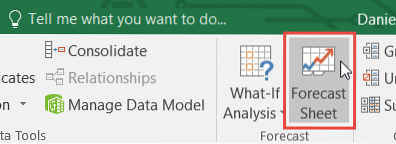
След това от полето Създаване на работен лист за прогноза (видимо в горния десен ъгъл на екрана) изберете желаното представяне (линейна диаграма или колонна диаграма) за визуално представяне на прогнозата.
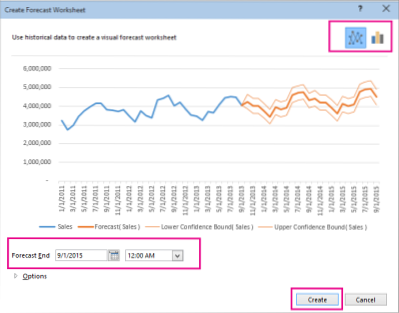
След това потърсете полето Край на прогнозата, изберете крайна дата и след това щракнете върху Създаване.
Отпуснете се и се отпуснете, докато Excel 2016 създава нов работен лист, който съдържа както таблица на историческите и прогнозни стойности, така и диаграма, изразяваща точно тези данни.
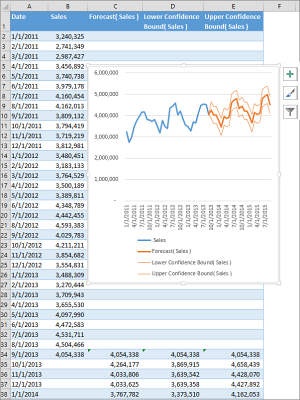
Всичко готово, трябва да намерите нов работен лист отляво („отпред“) на листа, където сте въвели поредицата от данни. Сега, ако е необходимо, можете да персонализирате прогнозата си.
Източник.
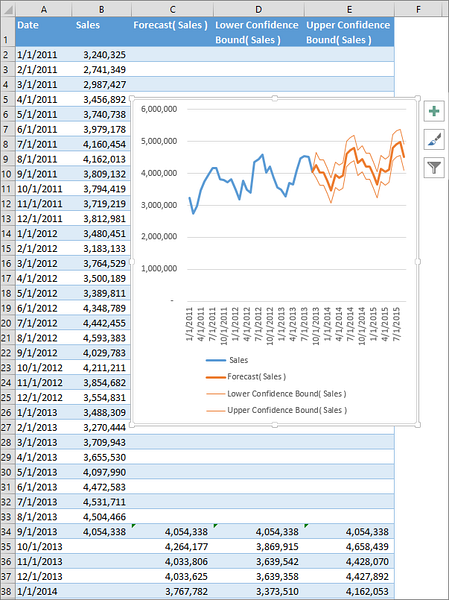
 Phenquestions
Phenquestions


